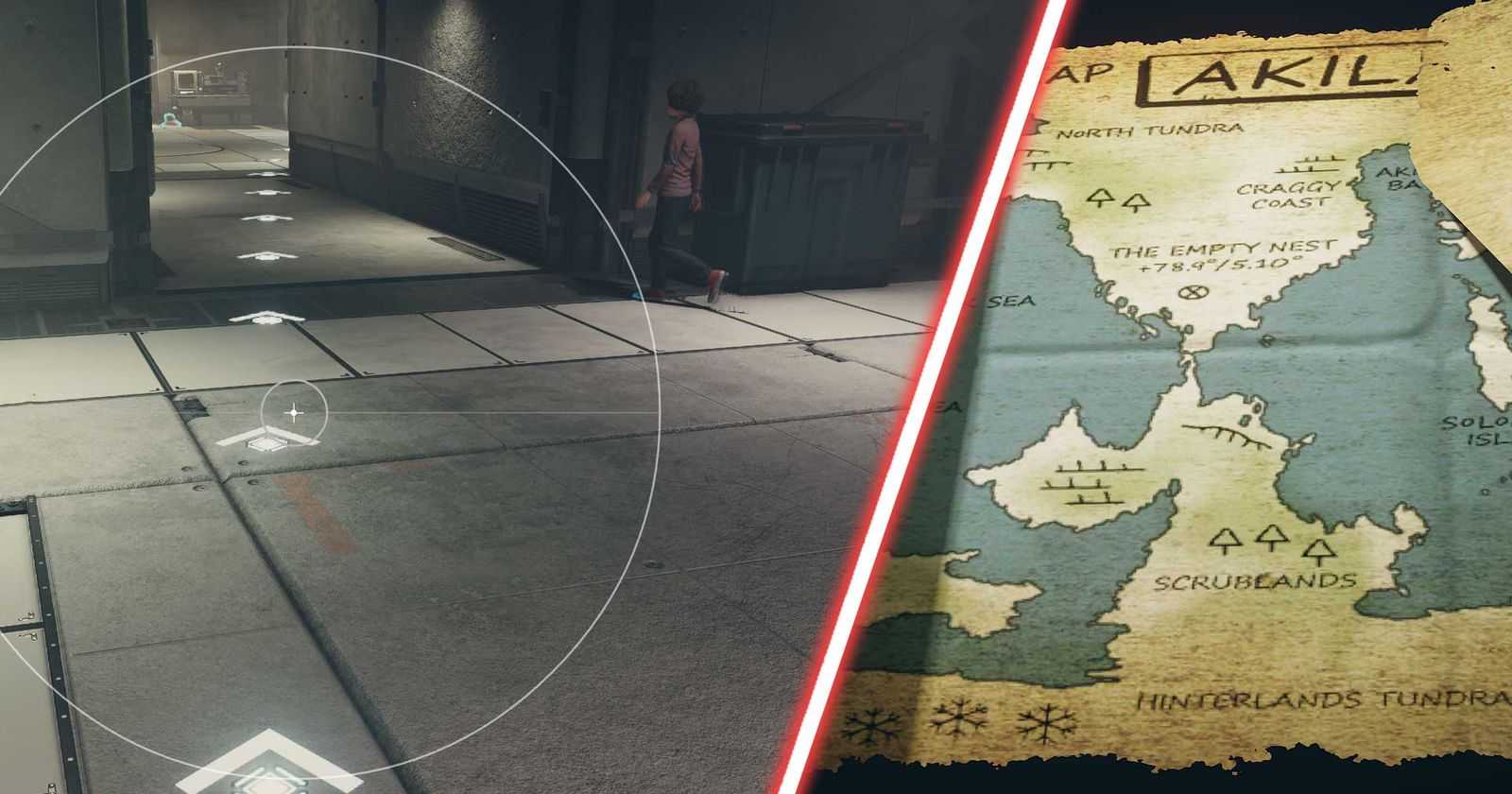
no puedo entender ¿Cómo ver el camino a un waypoint en Starfield? No eres el único. Ya sea que estés en una PC o Xbox, algunas de las combinaciones de teclas y funciones de la interfaz de usuario del juego pueden parecer poco intuitivas. Si tienes dificultades para encontrar el camino, cosa que el deslucido mapa no ayuda, descansa tranquilo: después de todo, hay una manera de mostrar la ruta del punto de referencia.
Orientarse por Starfield puede resultar complicado. Explorar cientos de planetas seguramente será difícil, pero en un mundo donde los viajes espaciales interestelares personales están a solo unos miles de créditos de distancia, es impactante ver que la cartografía aparentemente sigue el camino del dodo.
Antes de pasar a explicar una de las opciones de UX más desconcertantes del juego y cómo remediarla, eche un vistazo a las respuestas a las preguntas de Lou, las mejores actualizaciones iniciales en Starfield e incluso cómo cambiar la hora del día. ¿Buscas jugar de una manera específica? Aquí tenemos configuraciones sigilosas y cuerpo a cuerpo para cambiar las cosas.
Cómo ver el camino a un waypoint en Starfield
Para mostrar la ruta hacia su punto de ruta u objetivo actual en Starfield, solo necesita abrir el escáner. En un teclado, simplemente toque la tecla F. Esto debería mostrar una superposición que, entre otras cosas, le mostrará un marcador flotante que indica su misión actual o punto de referencia establecido.
Durante un rato después de abrir el escáner, también verás flechas animadas en el suelo que te muestran el camino hacia un waypoint en tiempo real. Si necesita un recordatorio, simplemente cierre y vuelva a abrir el escáner.
Cómo arriesgar una ruta de waypoint en Starfield
Para cambiar hacia dónde se dirige, deberá cambiar su punto de referencia. Puedes hacer esto abriendo la pantalla de la misión y seleccionando la misión o el objetivo de la misión que deseas rastrear, o abriendo el mapa para establecer un punto de referencia personalizado.
Seleccione un ícono de mapa, como una tienda o zona, para establecer un punto de referencia que luego podrá seguir mientras su escáner esté activo. De esa manera podrás desplazarte sin depender de una brújula o un minimapa.
Para obtener aún más Starfield, siempre recomendamos consultar lo que sucede en la comunidad. Es una buena manera de sumergirse un poquito más en su mundo. Por ejemplo, los streamers se han topado con errores divertidos e incluso encontraron un tributo a un fan que no vivió para jugar.